Wiki contribuit de student
O echipă minunată de studenți din programul nostru de educație a realizat acest wiki.
 Înlocuirea bateriilor Dymo LabelManager 160
Înlocuirea bateriilor Dymo LabelManager 160  Înlocuirea bateriei Samsung Gear S3
Înlocuirea bateriei Samsung Gear S3 Înlocuirea bateriei ThinkPad X1 Carbon (prima generație)
Înlocuirea bateriei ThinkPad X1 Carbon (prima generație)  Înlocuirea pernei pentru urechi Turtle Beach PX22
Înlocuirea pernei pentru urechi Turtle Beach PX22  Pachetul-departe din
Pachetul-departe din  Software MacBook Pro 13 ': înlocuire personalizată sigură
Software MacBook Pro 13 ': înlocuire personalizată sigură  Înlocuirea ventilatorului de evacuare pentru toaletă
Înlocuirea ventilatorului de evacuare pentru toaletă Kyocera Event nu se va activa
Telefonul nu pornește
Porniți telefonul
Țineți apăsat butonul de alimentare (din partea dreaptă, partea de sus a telefonului) pentru a porni alimentarea.
Baterie moarta
Există șansa ca bateria dvs. să fie reîncărcată.
1. Încercați să conectați telefonul la încărcător și acordați-i câteva minute pentru a se încărca înainte de a ține apăsat butonul de alimentare.
2. Dacă telefonul nu pornește, este probabil ca bateria respectivă să nu mai funcționeze și să fie înlocuită. Pentru a înlocui bateria, trebuie să găsiți o baterie Kyocera compatibilă.
3. După ce ați cumpărat o baterie nouă, scoateți suportul telefoanelor și scoateți bateria veche. Pentru a scoate bateria veche, veți ridica pe fila albă etichetată „trageți” care este plasată în partea de jos a bateriei.
4. Așezați noua baterie în telefon și țineți apăsat butonul de alimentare pentru a porni telefonul. Dacă și acest pas eșuează, este posibil ca încărcătorul să fie defect și să fie înlocuit și el.
Kyocera Event continuă să repornească.
Kyocera Event se oprește continuu și revine la ecranul de pornire de mai multe ori.
Reîmprospătare ușoară
Aceasta vă resetează telefonul fără a reseta datele.
1. Mai întâi, țineți apăsat butonul de alimentare. Apoi, apăsați opțiunea „ok” pentru a opri telefonul.
2. Apoi, scoateți bateria din telefon timp de aproximativ 30 de secunde.
3. În cele din urmă, așezați bateria la loc și reporniți telefonul.
Ștergerea cache-ului aplicației
Ștergerea memoriei cache șterge fișierele de date temporare inutile care ocupă spațiu valoros pe dispozitiv. Aceste fișiere de date temporare pot cauza probleme de performanță dacă ocupă prea mult spațiu.
1. Accesați setările de pe telefon. Apoi apăsați secțiunea „Aplicații”, apoi apăsați butonul „Toate”.
2. Apoi, selectați aplicația dorită și atingeți opțiunea „ștergeți memoria cache”.
eroare cap de imprimare hp officejet pro 8600
3. Repetați acest lucru pentru toate aplicațiile, în special pentru cele care pot ocupa mai multă memorie.
Stocare redusă (Clearing Storage)
Majoritatea telefoanelor se epuizează în cele din urmă, ceea ce poate cauza multe probleme.
1. Dezinstalați toate aplicațiile neutilizate, nu vă faceți griji, le puteți reinstala mai târziu, dacă este necesar.
2. Apoi mutați toate aplicațiile pe cardul SD, cu condiția să aveți una.
3. Mai întâi mergeți la opțiunea „setări”, apoi apăsați pe secțiunea „Aplicații”.
4. Atingeți aplicația dorită și selectați „Mutați pe cardul SD”.
Ecranul este crăpat sau rupt
Ecranul are fisuri sau prezintă pete defecte.
Ecran de afișare spart
În multe cazuri, telefonul a fost scăpat și ecranul LCD este acum deteriorat. Pentru asistență și instrucțiuni pentru îndepărtarea și înlocuirea ecranului, consultați Înlocuirea ecranului de afișare Kyocera Event
Kyocera Event nu va șterge imaginile.
Telefonul nu va șterge imaginile salvate pe telefon.
Ștergerea fotografiilor
1. Deschideți aplicația galerie.
2. Faceți clic și vizualizați imaginea pe care doriți să o ștergeți.
3. În timp ce imaginea este afișată, apăsați butonul „Meniu” și alegeți opțiunea „Ștergeți”.
„Notă: dacă telefonul dvs. a fost sincronizat cu contul dvs. Google, imaginea va reveni indiferent de câte ori încercați și o ștergeți.”
Ștergeți Fotografii din Google Cloud
Fotografiile continuă să reapară după ce au fost șterse.
1. Accesați „Setări”.
2. Apoi accesați „Conturi și sincronizare” și faceți clic pe „Cont Google”.
3. Debifați opțiunea „Google Photos”. Acest lucru ar trebui să vă permită să ștergeți fotografiile fără ca acestea să revină, cu toate acestea, fotografiile dvs. nu vor mai fi salvate ulterior pe cloud Google.
Este posibil să trebuiască să opriți telefonul pentru a permite actualizarea galeriei, dar ar trebui să observați că fotografiile au fost șterse definitiv
Ștergeți folderul din galerie
Eliminați folderul din Galerie
1. Accesați „Setări”
2. Alegeți opțiunea „Application Manager”.
3. Faceți clic pe fila etichetată „Toate”
4. Alegeți „Galerie” din listă și apăsați pe „Ștergeți datele”.
Este posibil să apară o fereastră care să spună că va șterge totul, însă nu ar trebui să șteargă fotografiile obișnuite.
Evenimentul Kyocera se blochează
Telefonul nu răspunde la utilizarea anumitor aplicații.
Resetare soft
1. Țineți apăsat butonul de alimentare pentru a opri alimentarea.
2. Scoateți capacul din spate al telefonului și scoateți bateria timp de aproximativ 10 secunde.
3. Înlocuiți bateria și puneți capacul din spate la loc.
4. Țineți apăsat butonul de alimentare pentru a reporni telefonul.
Hard Reset (Resetare din fabrică)
Efectuarea unei resetări din fabrică va șterge tot conținutul stocat pe telefon și va readuce telefonul la setările originale.
1. Țineți apăsat butonul de alimentare pentru a opri telefonul.
2. Țineți apăsate butoanele „Volum” „Pornire” și „Acasă” în același timp. Continuați să țineți butoanele până când pe ecran apare sigla 3-D Android și un meniu de opțiuni de sistem, apoi eliberați butoanele.
3. Apăsați butonul „Volum” pentru a derula opțiunile meniului și evidențiați „Ștergeți datele / Resetare din fabrică”. Apăsați butonul „Power” pentru a selecta opțiunea.
4. Folosiți din nou butonul Volum pentru a evidenția „Da, Ștergeți toate datele utilizatorului”, apoi apăsați butonul „Alimentare”. Evenimentul șterge toate datele și setările dvs. personale de pe telefon și apoi revine la primul meniu.
5. Evidențiați „Reporniți sistemul acum”, apoi apăsați butonul „Pornire” pentru a reporni telefonul. După câteva minute, evenimentul va porni și vă va oferi opțiunea de a seta telefonul la setările originale. Alegeți opțiunea pentru a reseta telefonul la setările din fabrică.
Ștergeți cache-ul aplicației
Ștergerea memoriei cache a aplicației elimină fișierele temporare, dar NU va elimina setările sau informațiile personale.
1. Apăsați butonul „Acasă”.
2. Apăsați butonul „Meniu”.
3. Alegeți opțiunea „Setări sistem”.
4. Derulați la opțiunea „Aplicații”.
5. Apăsați butonul „Toate filele”.
6. Alegeți aplicația care îngheață.
7. Apăsați butonul „Ștergeți memoria cache”.
Ștergeți datele aplicației
Ștergerea datelor aplicației va elimina orice informații personale, inclusiv informații de conectare, setări și scoruri mari.
1. Apăsați butonul „Acasă”.
2. Apăsați butonul „Meniu”.
3. Alegeți opțiunea „Setări sistem”.
4. Derulați la butonul „Aplicații”.
5. Alegeți opțiunea „Toate filele”.
6. Alegeți aplicația care îngheață.
7. Apăsați butonul „Ștergeți datele”.
8. Citiți mesajul și apăsați „OK”.
Daune provocate de apă
Uscarea componentelor după ce udați telefonul.
1. Țineți apăsat butonul de alimentare pentru a opri telefonul.
2. Scoateți capacul bateriei din spate.
3. Scoateți bateria.
4. Puneți telefonul într-o pungă mare de orez pentru câteva ore. Orezul uscat va absorbi umezeala din telefon. Rețineți că „pornirea alimentării înainte ca componentele să fie complet uscate ar putea deteriora telefonul”.
5. După câteva ore, scoateți telefonul din orez. Înlocuiți bateria. Puneți capacul bateriei din spate la telefon.
6. Țineți apăsat butonul de alimentare.
Kyocera Event Wifi se activează automat
Dezactivați Wifi automat
Dezactivați Optimizatorul de conexiune
1. Apăsați butonul „Acasă”.
2. Apăsați butonul „Meniu”.
3. Apoi alegeți „Setări sistem> Mai multe ...> Rețele mobile> Optimizator conexiune”.
4. Debifați caseta „Optimizator de conexiune”.